Pro Tools 就像那些喜歡長時間閒逛的應用程序之一。 它佔用了大量存儲空間,在多個位置生成文件夾,並且不像常規程序那樣容易刪除。 繼續閱讀以學習 如何在 Mac 上卸載 Pro Tools.
在刪除 Pro Tools 之前, 備份您的音頻擴展,無論您使用的是 Mac OS X 還是 Windows 10。您的插件可能已下載到 Avid/Audio 目錄中,而您在軟件安裝過程中不小心刪除了它們。
有幾件事要記住 在 Mac 上卸載應用程序,本指南將向您展示,讓我們開始吧!
Contents: 第 1 部分:什麼是 Pro Tools?第 2 部分:如何在 Mac 上手動卸載 Pro Tools第 3 部分:在 Mac 上自動卸載 Pro Tools第 4 部分:結論
第 1 部分:什麼是 Pro Tools?
Avid Technology(前身為 Digidesign)創建並推出 Pro Tools,Mac OS 和 Microsoft Windows 上的數字音頻工作站 (DAW)。 儘管如此,許多用戶可能會遇到問題,這導致他們在這裡了解如何卸載 Pro Tools Mac。
這用於製作音樂、電影聲音(音頻後期製作、混音和聲音設計),以及一般的編輯、錄音和母帶操作。 與任何數字聲音工作站程序一樣,Pro Tools 可以執行多軌唱片播放器和混音控制台的功能,以及僅在數字領域可用的功能。 但是有很多用戶想要在 Mac 上卸載 Pro Tools 並切換到其他類似產品。
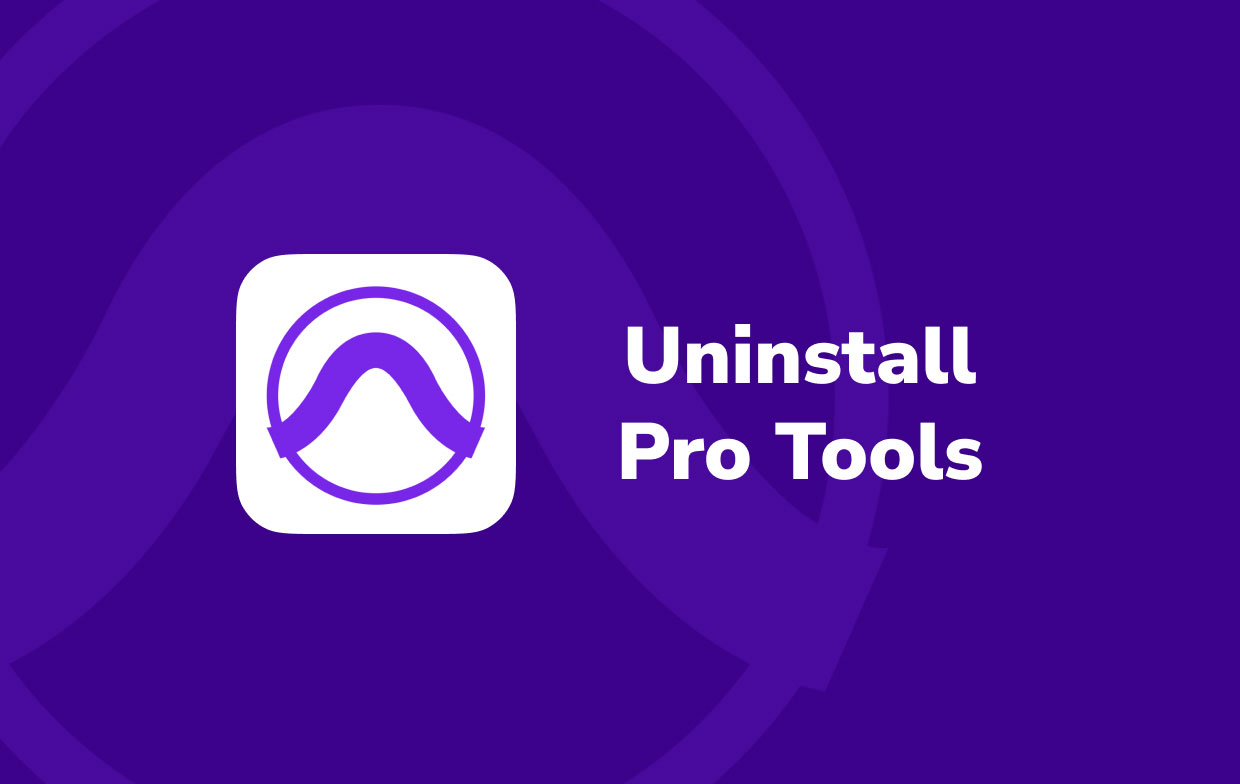
要了解有關您必須做的更多信息,請繼續閱讀以下內容以了解有關如何操作的更多信息 在 Mac 上卸載 Pro Tools 有兩種方式:手動或使用應用程序 PowerMyMac。
第 2 部分:如何在 Mac 上手動卸載 Pro Tools
大多數用戶使用的第一種也是常用的方法是手動方法,在這種方法中,您可以單獨和自己完成所有操作,而無需任何軟件的幫助。 對於已經是專家或熟悉系統的用戶來說,這是一種理想的方法。 但是,它可能會消耗您的大量時間和精力。 這是一個令人筋疲力盡的過程,但如果您決心這樣做,這可能是您的選擇之一。
在執行此刪除之前,請確保您在 Mac 上以管理員身份登錄,儘管您的常規帳戶可能已經是管理員帳戶。 繼續按照這些說明進行操作以 在 Mac 上手動卸載 Pro Tools:
第 1 步:打開 Pro Tools 實用程序。 找到應用程序目錄。 從下拉菜單中選擇應用程序 > Digidesign > Pro Tools > Pro Tools Utilities。
第 2 步:啟動卸載程序。 您應該會看到一個名為“卸載 Pro Tools”的文件。 雙擊它並繼續屏幕上的說明以完成卸載。
第 3 步:從下拉選項中,選擇“乾淨卸載”。 有兩種卸載方式可供選擇:乾淨卸載和安全卸載。 如果您不希望留下您的插件設置,請選擇“乾淨卸載”。
第 4 步:刪除 Avid 文檔。 根據您下載的 Pro Tools 版本,您可能無法使用卸載文檔。 相反,要在 Mac 上完全卸載 Pro Tools,只需將每個 Pro Tools 或 Avid 項目拖放到垃圾箱中即可。 您必須刪除以下文件夾和文件:
-
Mac HD/Applications/Pro Tools Mac HD/Library/Application Support/Propellerhead Software/RexMac HD/Library/Audio/MIDI Patch Names/AvidMac HD/Users/home/Library/Preferences/Avid/Pro ToolsMac HD/Library/Application Support/Avid/Audio
您還應該仔細檢查庫,看看是否還有其他“Avid”目錄並刪除它們。
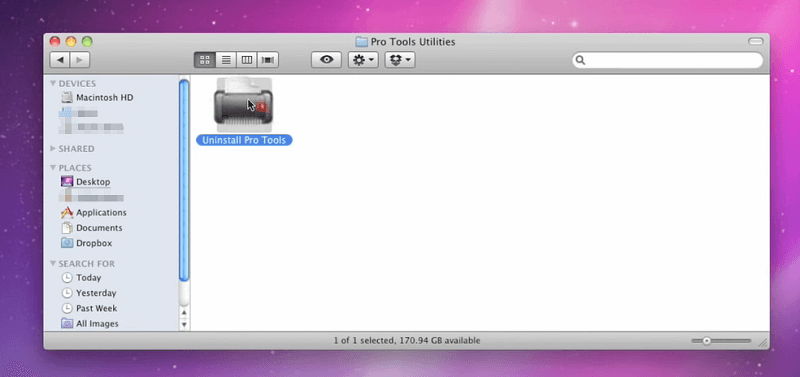
第 5 步:轉到 Launchpad 並刪除 Pro Tools。 尋找 Pro Tools首先 啟動板上的徽標。 如果尚未自動刪除,請立即刪除。 您可能還希望使用圖標清除桌面。
第 6 步:清空垃圾箱。 在清空垃圾桶並清除所有文件之前,您將無法刪除。 在清空垃圾箱之前,請仔細檢查是否有要保存的東西。
第 3 部分:在 Mac 上自動卸載 Pro Tools
這種方法可能比手動方法更容易,尤其是對於新用戶。 儘管即使對於專家來說,也很難確定所有殘留文件都已被刪除。 這樣,您可以確保所有與 Pro Tools 相關的數據和項目都已從系統中完全刪除。
我們推薦使用 iMyMac PowerMyMac 至 完全刪除 Pro Tools 並安全刪除其殘留文件.
作為一款強大的Mac清理軟件,它不僅可以智能 卸載 Roblox 等軟件、Office 和 Dropbox,還可以清理 Mac 上的各種垃圾文件和緩存,掃描大文件、舊文件和重複文件,還可以管理 Mac 上的瀏覽器擴展。
您所要做的就是按照這些步驟來 自動卸載 Mac 上的 Pro Tools, 只需點擊幾下和幾分鐘使用 PowerMyMac的卸載程序.
- 首先,下載、安裝和啟動軟件。 當您打開它時,它會顯示您 Mac 的當前狀況。
- 點擊 卸載 工具,選擇 瀏覽. 等待一段時間讓掃描完成。 如果絕對必要,請重新掃描所有程序。
- 一切確認後,已安裝的應用程序將出現在左側。 在搜索框中輸入您要刪除的產品名稱,例如 Pro Tools。 單擊 Pro Tools 時,應用程序的相關文件和文件夾將出現在右側。
- 選擇您要刪除的所有支持文件。 選擇 清潔 消除您在仔細檢查數據後突出顯示的所有文件。
- 完成後會出現一條帶有“清理完成”字樣的彈出消息,表示刪除已完成。
現在您可以免費試用 PowerMyMac,輕鬆成功地在 Mac 上卸載 Pro Tools。

第 4 部分:結論
Pro Tools 是一款教你如何彈鋼琴的軟件。 您可以使用這個發出音樂的應用程序,但也可以輕鬆刪除或卸載它。 即使在卸載完成後,Pro Tools 也會經常留下大量設置和數據。
那怎麼樣 在 Mac 上完全卸載 Pro Tools? 您可能需要手動刪除這些項目中的每一項,或使用註冊表清理軟件將它們完全刪除。 如果您不刪除這些文件,那麼下次您下載另一個版本的 Pro Tools 時就會使用這些文件,而且隨著時間的推移,它們可能會帶來問題。 刪除應用程序並刪除任何相關數據後,該過程應完成。



